1、一、JDK1.此电脑---属性--高级系统设置—环境变量—然后就会看到:

2、在系统变量这里:

3、配置三个东西:CLASSPASS、JAVA_HOME、PATH(有些电脑是大写,有些是小写)卺肿蓦艚系统里面有的,就直接选中选编辑,如果没有的,就新建一个。CL帆歌达缒ASSPASS:新建情况,点新建;变量名:CLASSPASS变量值:;%JAVA_HOME%\lib\dt.jar;%JAVA_HOME%\lib\tools.jar;如图:

4、JAVA_HOME:新建情况,点新建;变量名:JAVA_HOME变量值:C:\Program Files (x86)\Java\jdk1.6.0_02如图:
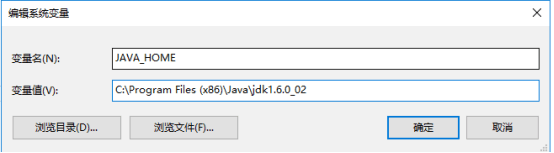
5、注意:变量值这里,你自己配置的时候根据自己的实际情况换成自己的JDK的安装目录,我的是:C:\Program Files (x86)\Java\jdk1.6.0_02
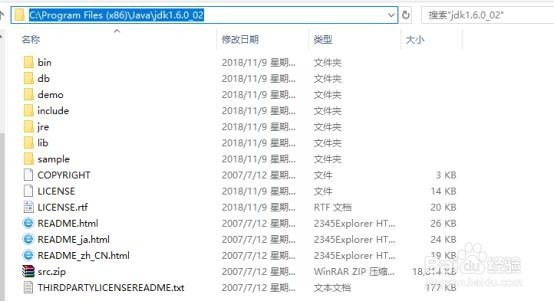
6、PATH:选中PATH,点编辑点新建:%JAVA_HOME%\binJDK的配置到此结束。

7、二、TOMCAT配置两个东西:TOMCAT_HOME、PATH(有些电脑是大写,有些是小写犬匮渝扮)系统里面有的,就直接选中碚枞凇悄选编辑,如果没有的,就新建一个。TOMCAT_HOME:变量名:TOMCAT_HOME变量值:C:\Program Files (x86)\Apache Software Foundation\Tomcat 6.0
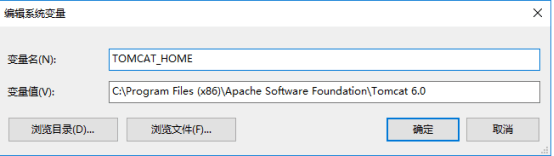
8、变量值:C:\Program Files (x86)\Apache Software Foundation\Tomcat 6.0是你安装TOMCAT的路径(你自己配置的时候根据自己的实际情况换成自己的TOMCAT安装目录)PATH:在path里面添加一条:%TOMCAT_HOME%\bintomcat的配置到此结束。

9、MyEclipse安装成功之后,如何把JDK和tomcat添加进去呢?1.加JDKWindow—preferences—java—Installed JREs—add—Standard VM—next—Directory……就到了如下图页面:
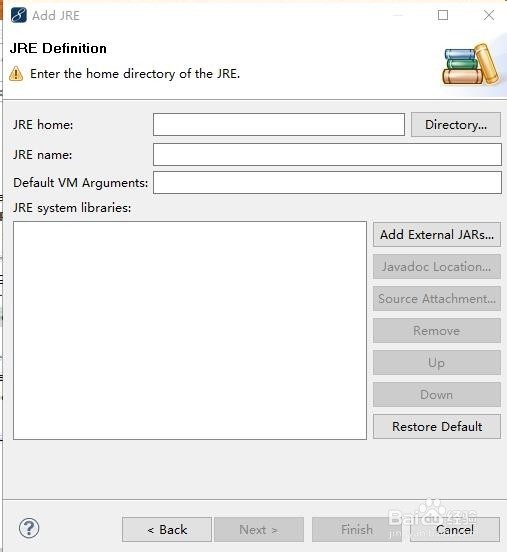
10、点击Directory,然后就是选择你JDK安装的路径就可以,如图

11、点确定,自动加载进来,

12、JRE name 这个地方可以自己命名的。点Finish,出现以下界面:把默认的JRE改成刚刚你添加进来的,打上勾,点击OK,到此完成。

13、加tomcatWindow—preferences—MyEclipse—Servers—Tomcat—Tomcat 6.X
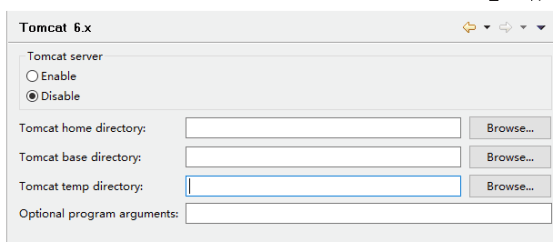
14、把Disable变成Enable,点击Tomcat home directory的Browse…去选择Tomcat 的安装路径,然后就会自动加载Tomcat home directory,Tomcat base directory,Tomcat temp directory这三项进来。

15、最后是点击Apply ,然后OK。完成。